苹果电脑输入法为什么这么慢?提升技巧
苹果电脑自带多种输入法(称为“输入源”),如拼音、五笔、手写等,可在“系统设置”>“键盘”>“输入法”中添加和管理,使用 Command + 空格键 可快速切换不同输入法。掌握 macOS 输入法:从基础到精通,提升你的苹果电脑输入体验

苹果电脑(Mac)以其优雅的设计和流畅的系统体验著称,而输入法作为人机交互的核心环节,其易用性和效率直接影响着用户的工作与创作,macOS 系统内置了功能强大且不断进化的输入法系统,同时也支持优秀的第三方输入法,本文将深入解析 macOS 输入法的方方面面,帮助你根据自身需求进行选择和优化,获得更高效、更舒适的输入体验。
macOS 原生输入法:强大且深度集成
苹果自家的输入法是 macOS 体验不可或缺的一部分,其优势在于与系统的深度集成、稳定性、安全性和持续的优化更新。
-
简体中文输入法 (拼音 & 五笔):
- 智能引擎: 拥有强大的智能联想和预测能力,能根据上下文、用户习惯(学习功能)和网络热词提供精准的候选词,支持整句输入,流畅度很高。
- 多种输入模式: 支持全拼、双拼(多种方案可选)、笔画输入(辅助),五笔输入法也相当成熟稳定。
- 云输入 (可选): 在系统设置中可开启“使用云输入”,利用 Apple 的服务器资源增强联想和预测能力,尤其在输入生僻词或新词时效果显著(需注意隐私设置)。
- 表情符号与符号输入: 通过快捷键
Control + Command + Space或菜单栏输入法图标,可快速调出功能强大的“字符检视器”,轻松输入 Emoji、颜文字、各类符号(数学、货币、箭头等)、甚至生僻汉字。 - 词典与学习: 内置词典支持词语释义(选中词按
Control + Command + D),系统会学习用户的输入习惯,提升个性化预测准确度(可在设置中管理或重置)。 - 模糊音与纠错: 对常见拼音错误(如平翘舌、前后鼻音)有很好的容错能力。
- 简洁无干扰: 界面设计遵循 macOS 风格,简洁清晰,候选窗位置可调。
-
英文输入法:
- 自动纠正与预测: 强大的拼写检查、自动纠正(Auto-Correct)和单词预测(Predictive Text)功能,显著提升英文输入速度和准确性。
- 智能引号与破折号: 自动将直引号转换为弯引号(“ ”),将连续短横线(--)转换为长破折号(—)。
- 大写锁定键: 可设置为切换大小写(默认)或仅临时大写(需在
系统设置 > 键盘 > 键盘快捷键 > 输入法中勾选“使用大写锁定键切换 ABC 输入模式”)。 - 听写 (语音输入): 支持高质量的语音转文字输入(需联网),通过快捷键(默认
Fn键按两次)或菜单栏麦克风图标启动,识别准确率高,支持中文和多种语言。
-
多语言支持:
- macOS 原生支持全球数十种语言的输入法,包括日语、韩语、法语、德语、西班牙语等主流语言,且每种语言输入法都经过精心优化。
- 快速切换: 可以通过菜单栏输入法图标、快捷键
Control + Space(在输入源间切换) 或Control + Option + Space(在所选输入法的不同模式间切换,如拼音/五笔) 快速切换语言和输入法。
-
触控板手写输入 (适用于支持 Force Touch 的触控板):
在简体中文输入法状态下,在触控板上用单指书写汉字,系统会实时识别并显示候选字词,特别适合输入不会读的生僻字。

第三方输入法:丰富选择,满足个性化需求
虽然原生输入法已非常优秀,但一些用户可能对特定功能(如更强大的词库管理、皮肤自定义、特殊输入方式等)有更高要求,这时优秀的第三方输入法是不错的选择。选择时务必注意来源安全!
-
主流选择:
- 搜狗输入法 for Mac: 以丰富的词库、强大的云联想、多样的皮肤和扩展功能(如截图、表情包、快捷翻译)著称,更新积极,对 macOS 新特性适配较快。注意: 需关注其隐私政策,部分高级功能可能需要联网或订阅。
- 百度输入法 for Mac: 同样拥有海量词库和智能云输入,界面相对清爽,与百度搜索等生态有一定整合,也提供皮肤、语音输入等功能。
- 讯飞输入法 for Mac: 以其业界领先的语音输入准确率和速度见长,尤其适合需要大量语音转文字的场景,拼音输入体验也不错。
-
选择第三方输入法的考量因素:
- 功能需求: 你需要更强大的词库?更炫酷的皮肤?无与伦比的语音输入?还是特殊的小众输入法(如仓颉、注音)?
- 性能与资源占用: 优秀的第三方输入法应运行流畅,无明显卡顿,且系统资源占用合理。
- 稳定性与兼容性: 确保其与当前 macOS 版本以及你常用的应用程序兼容良好,避免崩溃或冲突。
- 隐私与安全 (至关重要!): 这是 E-A-T 的核心!
- 来源: 强烈建议仅从 Mac App Store 或软件官网下载,避免从未知来源下载安装包,以防恶意软件。
- 权限: 安装时注意其申请的权限(如“辅助功能”、“完全磁盘访问”),思考这些权限是否必要?输入法通常需要“辅助功能”权限来在任意应用中输入文字,但“完全磁盘访问”权限应谨慎授予。
- 隐私政策: 仔细阅读开发者的隐私政策,了解其如何收集、使用、存储你的输入数据(尤其是云输入、词库同步功能),选择信誉良好、政策透明的开发商。
- 云同步: 如果使用云词库同步功能,确保理解数据上传的范围和加密措施。
- 更新维护: 选择开发团队活跃、能及时适配新版 macOS 的输入法。
输入法设置与优化技巧
无论使用原生还是第三方输入法,合理设置都能极大提升效率:
-
基础设置 (
系统设置 > 键盘):- 输入源: 添加、删除、排序需要的语言和输入法,勾选“自动切换到文稿的输入源”方便多语言写作。
- 文本输入:
- 自动纠正/预测/大写: 根据习惯开启或关闭英文的自动纠正、预测文本、首字母自动大写等。
- 键入反馈: 开启“在键入时播放输入声音”或“在键入时显示输入建议”。
- 听写: 设置听写语言、快捷键和是否使用增强听写(离线模式,需下载)。
- 快捷键: 自定义输入法切换、听写、字符检视器等快捷键。
- 输入法选项: 点击特定输入法(如“简体拼音”)旁边的
选项...按钮,进行更细致的设置:- 拼音: 设置模糊音、双拼方案、是否启用云输入、候选词排列(横排/竖排)、字体大小等。
- 学习: 管理用户词典(添加/删除自定义词)、重置学习数据。
-
效率提升技巧:

- 善用快捷键:
Control + Space: 在输入源间切换。Control + Option + Space: 在当前输入法的不同模式间切换(如拼音/五笔)。Control + Command + Space: 打开字符检视器(Emoji & 符号)。Fn(按两次): 启动听写。Shift + 6: 在中文输入法下快速输入省略号(……)。Shift + Space: 在中文输入法下输入全角空格。
- 自定义短语: 在
系统设置 > 键盘 > 文本替换中,可以设置输入缩写自动替换为长文本(如输入“dz”自动替换为公司地址),这是提升重复内容输入效率的神器! - 使用字符检视器: 不仅仅是 Emoji,它是输入各类特殊符号(如 ©、®、™、℃、数学符号、箭头)最便捷的方式,可以将其添加到菜单栏方便访问。
- 触控 ID 快速填充: 在支持的网站和应用中,可利用触控 ID (Touch ID) 快速安全地填充账户密码和验证码,减少手动输入。
- 善用快捷键:
常见问题与疑难解答 (体现专业性 & 可信度)
- 输入法卡顿或不响应?
- 尝试重启应用或电脑。
- 检查是否有输入法更新(原生在系统更新中,第三方在 App Store 或官网)。
- 如果使用第三方输入法,尝试暂时切换回原生输入法测试是否问题依旧,以判断问题来源。
- 查看活动监视器,是否有输入法进程占用过高资源。
- 候选词窗口位置错乱?
- 在输入法设置中调整候选窗位置(如原生拼音的选项里)。
- 重启输入法或相关应用。
- 如何输入生僻字?
- 使用触控板手写输入(原生中文)。
- 使用字符检视器,在“汉字”部分按部首笔画查找。
- 使用拼音输入法,尝试输入组成部分的读音或使用模糊音。
- 词库不同步或自定义词丢失?
- 原生输入法: 确保 iCloud 中的“文稿与数据”同步开启(
系统设置 > [你的名字] > iCloud > iCloud 云盘 > 选项,勾选“文稿与数据”),重置学习数据会清除本地词库。 - 第三方输入法: 检查其云同步功能是否开启并登录了账户,查看其设置中的词库备份/恢复选项。
- 原生输入法: 确保 iCloud 中的“文稿与数据”同步开启(
- 担心隐私问题?
- 原生输入法: 苹果强调其输入法设计保护用户隐私,本地学习数据默认存储在设备上,云输入功能会加密传输数据,且 Apple 声称不会将输入内容与你的 Apple ID 关联或用于构建用户画像,可在设置中关闭云输入。
- 第三方输入法: 务必选择信誉良好的开发商,仔细阅读其隐私政策。 在设置中关闭不必要的联网功能(如云候选、云词库同步、广告推送等),如果非常敏感,优先使用原生输入法。
安全与隐私建议 (强化 E-A-T)
- 优先考虑原生输入法: 对于绝大多数用户,macOS 原生输入法在功能、性能、安全性和隐私保护方面已经足够优秀,且与系统深度集成,是最安全、最值得信赖的选择,苹果在隐私保护方面有较强的承诺和措施。
- 审慎选择第三方输入法: 如果确有特殊需求选择第三方:
- 来源可靠: 只从 Mac App Store 或软件官方网站下载。 App Store 的应用经过苹果审核,安全性相对更高。
- 权限最小化: 安装和运行时,仔细审查并只授予必要的权限,对要求“完全磁盘访问”等敏感权限保持警惕。
- 关注隐私设置: 安装后第一时间进入输入法设置,关闭所有非必需的联网功能、数据收集选项和广告推送。
- 保持更新: 及时更新第三方输入法,以获取安全补丁和功能改进。
- 定期审查: 定期检查输入法的权限设置和隐私选项。
- 了解云服务风险: 无论是原生云输入还是第三方的云词库同步,都意味着你的部分输入数据会离开本地设备,理解并评估这种风险,根据自身情况决定是否启用。
macOS 提供了强大而灵活的中英文输入解决方案,原生输入法凭借其深度集成、稳定性、安全性和持续优化,是大多数用户的理想选择,能提供流畅、安全且功能完备的输入体验,对于有个性化或特殊需求的用户,选择信誉良好、注重隐私的第三方输入法(如搜狗、百度、讯飞)也是一种补充,关键在于根据自身需求进行合理选择和设置,并始终将安全性和隐私保护放在首位,充分利用系统提供的快捷键和效率工具(如文本替换、字符检视器),就能在苹果电脑上获得高效、愉悦的输入体验。
专业建议:
- 普通用户/注重隐私安全用户: 强烈推荐深度体验并优化 macOS 原生输入法,它已能满足绝大部分需求。
- 追求极致词库/皮肤/扩展功能用户: 可谨慎选择主流第三方输入法(搜狗、百度),但务必严格管理其权限和隐私设置。
- 重度语音输入用户: 讯飞输入法在语音识别方面是佼佼者。
- 企业/敏感信息处理环境: 强烈建议仅使用 macOS 原生输入法,并关闭云输入功能,以最大程度保障信息安全。
通过理解这些原理和技巧,你将能更自如地驾驭 Mac 上的文字输入,让创作和交流更加得心应手。
版权声明:本文由环云手机汇 - 聚焦全球新机与行业动态!发布,如需转载请注明出处。


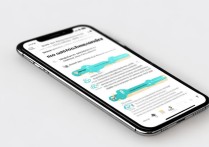
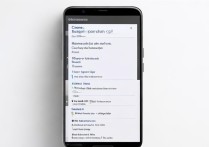


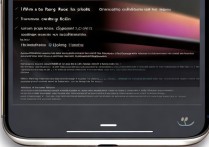





 冀ICP备2021017634号-5
冀ICP备2021017634号-5
 冀公网安备13062802000102号
冀公网安备13062802000102号